Conda是一个开源的包和环境管理器,使用它可以在同一台机器上安装不同版本的Python软件包和依赖了。Anaconda和Miniconda都集成了Conda,Anaconda包括更多的工具包,Miniconda则只包括Conda和Python。
在很奇葩的Deepin下Miniconda安装之旅 中,我们已经介绍了如何在Deepin下安装Miniconda,今天我们将介绍如何使用Miniconda。
在完成安装后,打开终端,我们可以看到如下界面:

(一) 关闭自动激活base环境
没错,前面有个base,这表明打开终端时,激活了其默认的base环境,我们可以通过一下命令将其关闭。
conda config --set auto_activate_base false再次打开终端,我们可以看到前面的base就没有了。查看python版本,就是系统自带的了(当前系统为Deepin V23 Beta)。
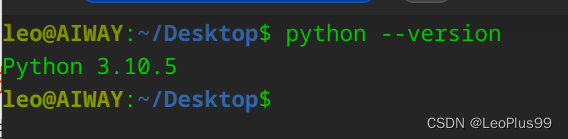
当然,我们可以将后面的false改为true来打开自动激活base环境。
(二) 更改国内源
Conda默认源在国外,有时下载会很慢,一般会将源更改为国内源,有豆瓣源、清华源、中科大源、阿里源等。建议使用阿里源。
1.查看默认源
输入以下命令
conda config --show
在channels部分可以看到当前的源。
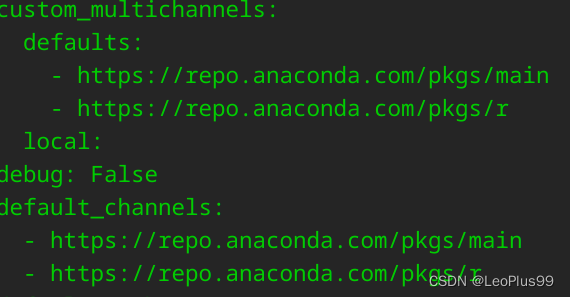
2.添加源
输入以下命令,便可以添加源:
conda config --add channels http://mirrors.aliyun.com/anaconda/pkgs/main
conda config --add channels http://mirrors.aliyun.com/anaconda/pkgs/r
conda config --add channels http://mirrors.aliyun.com/anaconda/pkgs/msys2
conda config --set show_channel_urls yesconda config --set show_channel_urls yes的作用是,安装时会提示包的来源,如下图。
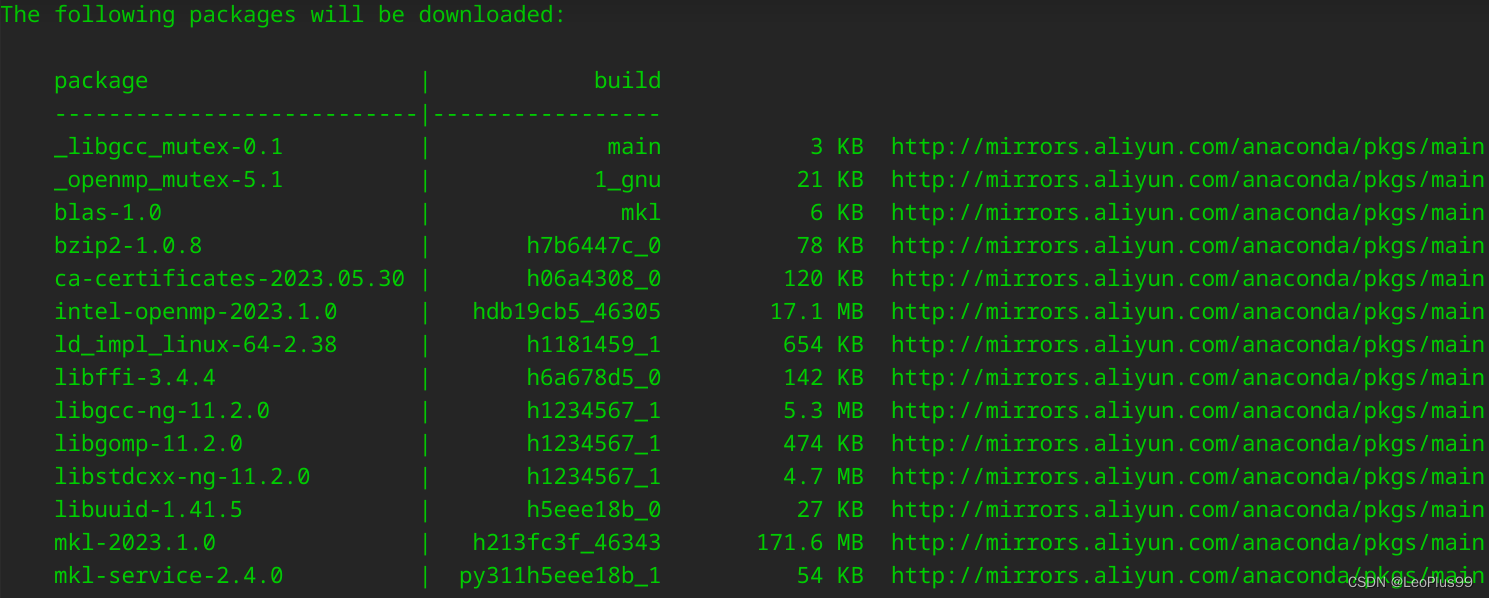
3. 查看源
输入以下指令,可以查看已经添加的源:
conda config --show channels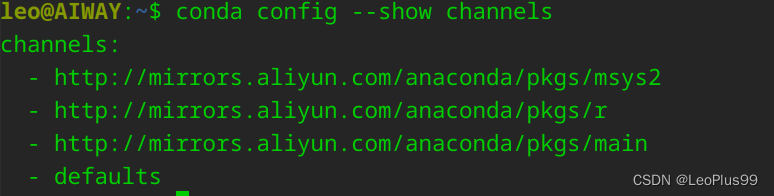
4.删除源
输入以下指令,可以删除源:
conda config --remove channels http://mirrors.aliyun.com/anaconda/pkgs/main5.常用源
清华大学源:
conda config --add channels https://mirrors.tuna.tsinghua.edu.cn/anaconda/pkgs/main
conda config --add channels https://mirrors.tuna.tsinghua.edu.cn/anaconda/pkgs/free
conda config --add channels https://mirrors.tuna.tsinghua.edu.cn/anaconda/pkgs/r
conda config --add channels https://mirrors.tuna.tsinghua.edu.cn/anaconda/pkgs/pro
conda config --add channels https://mirrors.tuna.tsinghua.edu.cn/anaconda/pkgs/msys2中科大源:
conda config --add channels https://mirrors.ustc.edu.cn/anaconda/pkgs/main/
conda config --add channels https://mirrors.ustc.edu.cn/anaconda/pkgs/free/
conda config --add channels https://mirrors.ustc.edu.cn/anaconda/cloud/conda-forge/
conda config --add channels https://mirrors.ustc.edu.cn/anaconda/cloud/msys2/
conda config --add channels https://mirrors.ustc.edu.cn/anaconda/cloud/bioconda/
conda config --add channels https://mirrors.ustc.edu.cn/anaconda/cloud/menpo/
conda config --add channels https://mirrors.ustc.edu.cn/anaconda/cloud/(三)虚拟环境操作
1.创建虚拟环境
输入如下指令:
conda create --name mytest python=3.7 在下图所示情况下,输入y.
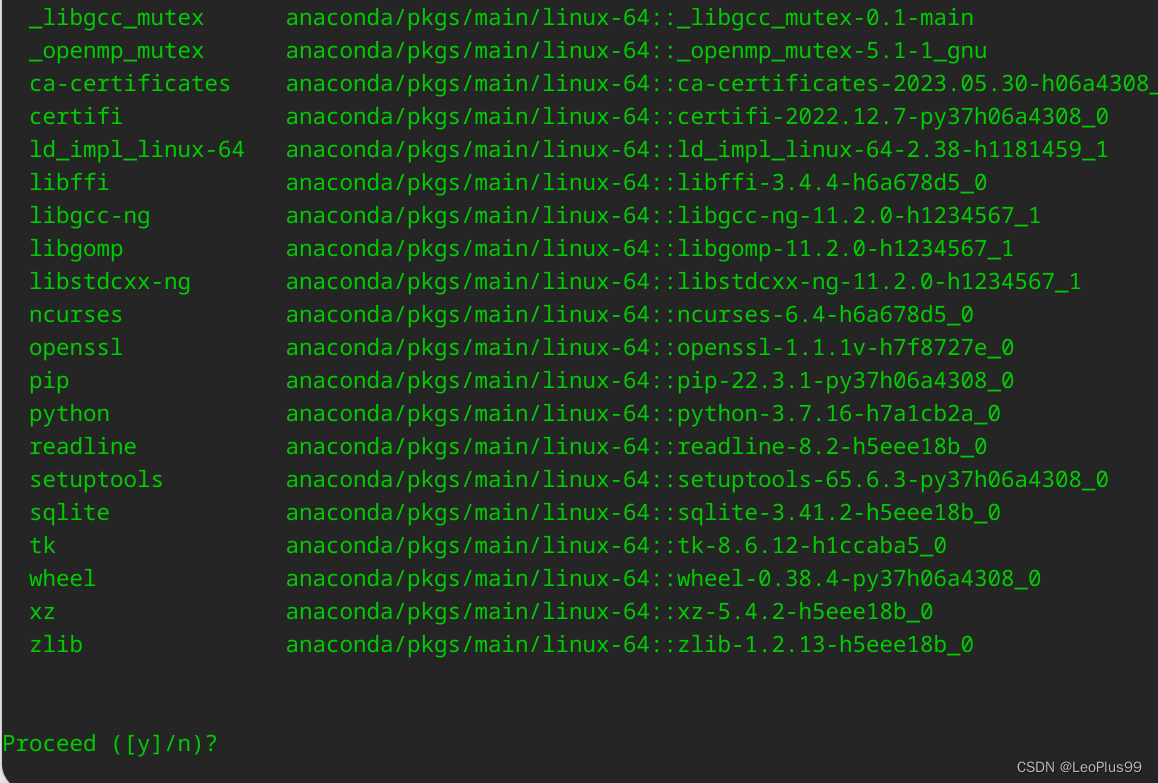
完成后,会提示如何激活和关闭虚拟环境。
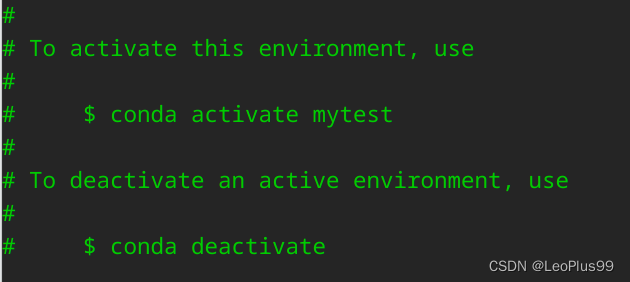
如果出现HTTP404错误,可以使用以下命令删除源。
conda config --remove-key channels再添加源即可。
2.激活虚拟环境
conda activiate env_name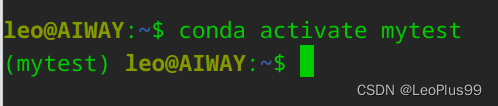
3.退出当前环境
conda deactivate
4. 删除环境
conda remove --name env_name --all5.复制环境
conda create --name new_env_name --clone old_env_name6.查看已创建所有环境
conda info -e7.查看当前环境下已安装的包
conda list 8.导出/创建虚拟环境
conda env export > environment.yml # 导出当前虚拟环境
conda env create -f environment.yml # 创建保存的虚拟环境9.批量导出虚拟环境中的所有组件
conda list -e > requirements.txt # 导出
conda install --yes --file requirements.txt # 安装(四)其他操作
1.升级
conda update conda2.常用命令汇总(参考自第三篇:创建深度学习所需的虚拟环境)
1、conda --version #查看conda版本,验证是否安装2. conda create -n env_name package_name #创建名为env_name的新环境,并在该环境下安装名为package_name 的包,可以指定新环境的版本号,例如:conda create -n pytorch120 python=3.7 numpy pandas,创建了pytorch120环境,python版本为3.7,同时还安装了numpy pandas包3. conda activate env_name #切换至env_name环境4. conda deactivate #退出环境5. conda env list #显示所有已经创建的环境6. conda create --name new_env_name --clone old_env_name #复制old_env_name为new_env_name7. conda remove --name env_name –all #删除环境or conda env remove -n env_name8. conda list #查看所有已经安装的包9. conda install package_name #在当前环境中安装包or pip install package_name # 推荐用pip安装,谁用谁知道 10. conda install --name env_name package_name #在指定环境中安装包11. conda remove -- name env_name package #删除指定环境中的包12. conda remove package #删除当前环境中的包















回归分析案例)



